1、打开PPT工具,今天教大家使用PPT给图片制作浮入的动画效果,如下图所示。

2、首先将准备好的图片插入到正文当中,如下图所示。

3、插入成功后,选中该图片,然后点击动画菜单下的浮入动画效果,如下图所示。

4、设置完成后,点击动画窗格,在动画窗格中点击插入,可以看一下动画效果,如下图所示。

5、然后点击该动画,在弹出的菜单中,选择效果选项,如下图所示。
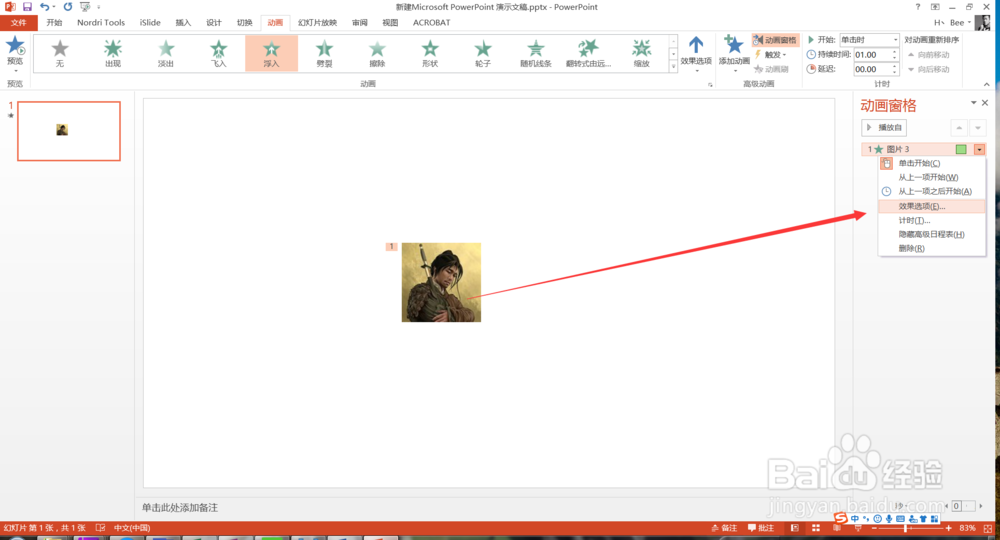
6、在弹出的窗口中可以设置效果及更多的内容,如下图所示。
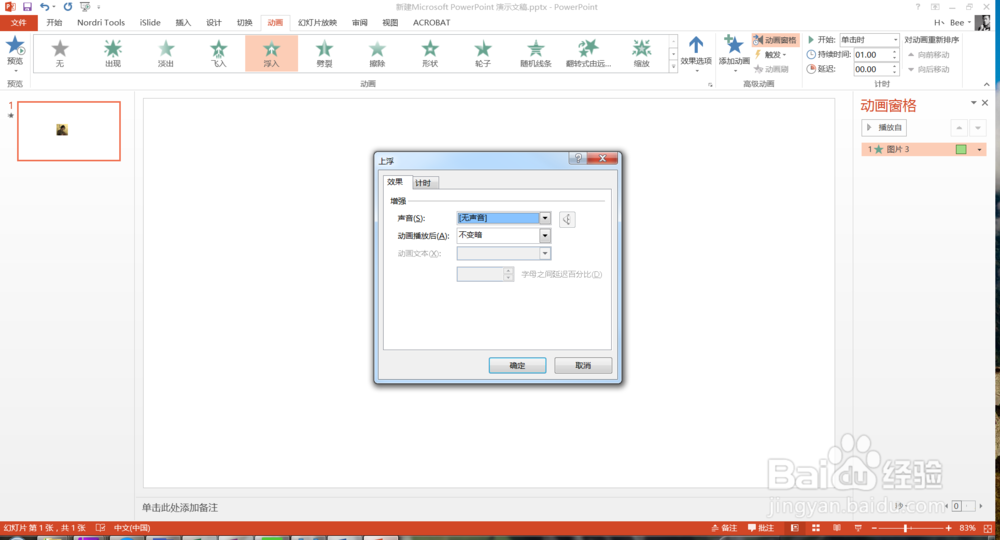

7、更多PPT经验,持续更新,欢迎关注。
时间:2024-10-17 09:32:45
1、打开PPT工具,今天教大家使用PPT给图片制作浮入的动画效果,如下图所示。

2、首先将准备好的图片插入到正文当中,如下图所示。

3、插入成功后,选中该图片,然后点击动画菜单下的浮入动画效果,如下图所示。

4、设置完成后,点击动画窗格,在动画窗格中点击插入,可以看一下动画效果,如下图所示。

5、然后点击该动画,在弹出的菜单中,选择效果选项,如下图所示。
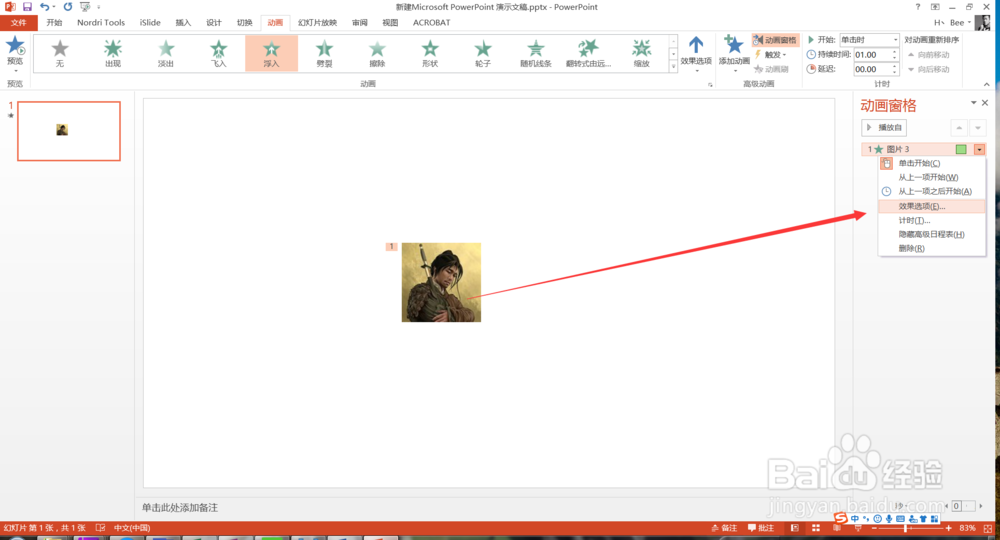
6、在弹出的窗口中可以设置效果及更多的内容,如下图所示。
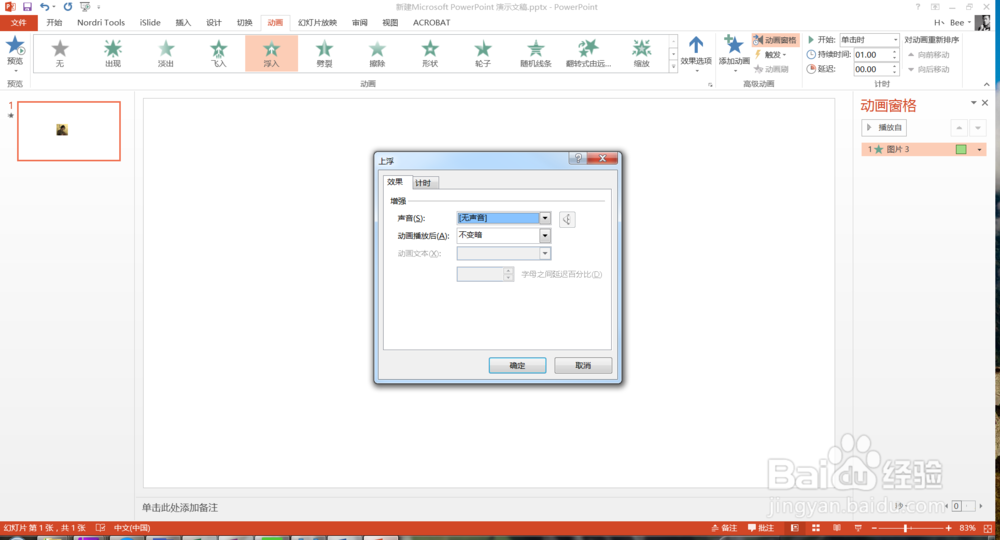

7、更多PPT经验,持续更新,欢迎关注。
